TikTok은 전 세계적으로 가장 인기 있는 소셜 미디어 플랫폼 중 하나로 빠르게 자리매김하며, 사용자들에게 끝없는 엔터테인먼트, 트렌드, 그리고 실시간 소통을 제공합니다. 가장 매력적인 기능 중 하나는 TikTok Live로, 크리에이터들이 실시간으로 시청자와 소통할 수 있습니다. 라이브 세션에 참여하는 것도 흥미롭지만, 유익한 튜토리얼, 좋아하는 크리에이터의 라이브 공연, 의미 있는 대화 등 때로는 이러한 순간들을 나중에 기록하고 싶을 수도 있습니다. 바로 이럴 때 TikTok 라이브 레코더가 빛을 발합니다.
TikTok 라이브 녹화 기능을 사용하면 좋아하는 스트리밍을 다시 보거나, 친구와 공유하거나, 영감을 얻기 위해 보관할 수도 있습니다. 하지만 모든 방법이 동일한 것은 아닙니다. 모바일 기기에서 더 잘 작동하는 방법이 있는 반면, PC에 최적화된 방법도 있습니다. 이 가이드에서는 두 플랫폼 모두에 적합한 최고의 TikTok 라이브 녹화 옵션을 살펴보고 TikTok 화면 녹화에 대한 일반적인 질문에 답변해 보겠습니다.
1. 모바일용 최고의 TikTok 라이브 레코더
대부분의 사용자가 휴대폰으로 스트리밍을 시청하기 때문에 모바일 기기에서 TikTok 라이브를 녹화하는 것은 편리합니다. TikTok 라이브 녹화에는 크게 내장 화면 녹화 기능과 타사 앱, 두 가지 방법이 있습니다.
1.1 내장 화면 레코더
iOS와 Android를 포함한 최신 스마트폰에는 다음이 포함됩니다. 네이티브 화면 녹화 기능 이러한 도구는 간단하고, 무료이며, 효과적입니다.
- iOS(아이폰/아이패드):
iOS 11 이상을 실행하는 iPhone에는 제어 센터를 통해 접근할 수 있는 내장 화면 녹화 기능이 있습니다. 아래로(또는 기기에 따라 위로) 스와이프하고 화면 녹화 아이콘을 탭한 후 TikTok Live를 실행하기 전에 녹화를 시작하세요. - 기계적 인조 인간:
삼성, 샤오미, 원플러스를 포함한 많은 안드로이드 기기에는 빠른 설정 메뉴에 기본 화면 녹화 기능이 있습니다. 화면 녹화 아이콘을 탭하고 녹화를 시작한 후 TikTok Live를 실행하세요.
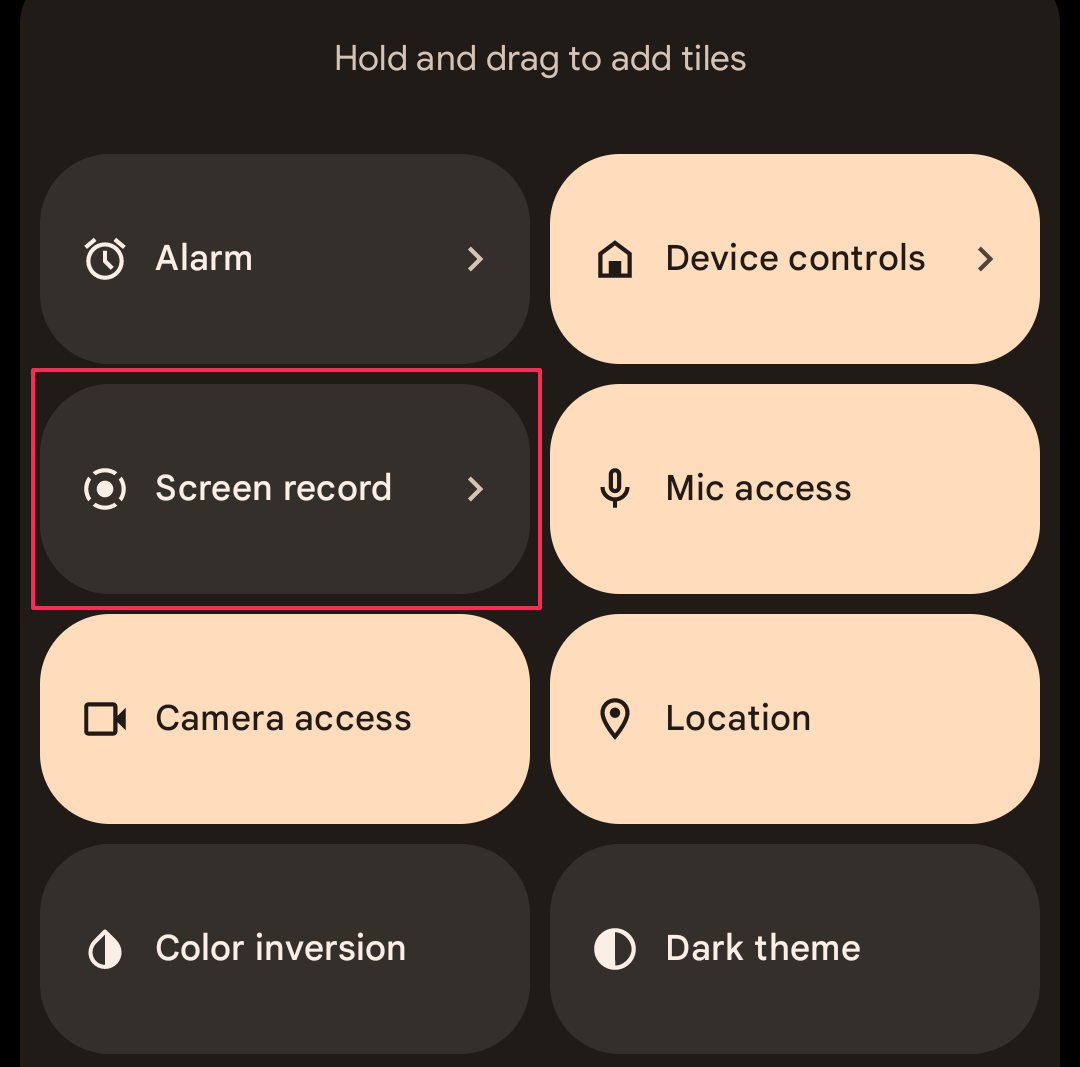
장점:
무료, 다운로드 불필요, 사용이 간편
단점:
편집 기능이 제한되어 있으며 방해 금지가 활성화되지 않은 경우 알림이 기록될 수 있습니다.
1.2 타사 모바일 앱
편집, 트리밍, 고해상도 등 더 많은 기능을 원하신다면 타사 앱을 추천합니다. 몇 가지 인기 있는 옵션은 다음과 같습니다.
- DU 레코더: 고품질 녹화, 라이브 스트리밍, 편집 기능을 제공합니다.
- AZ 화면 녹화기(안드로이드): 워터마크가 없고, 녹화가 원활하며, 예약 녹화가 가능합니다.
- 모비즌(안드로이드/iOS): 게이머와 스트리머에게 이상적이며 유연한 녹화 설정을 제공합니다.
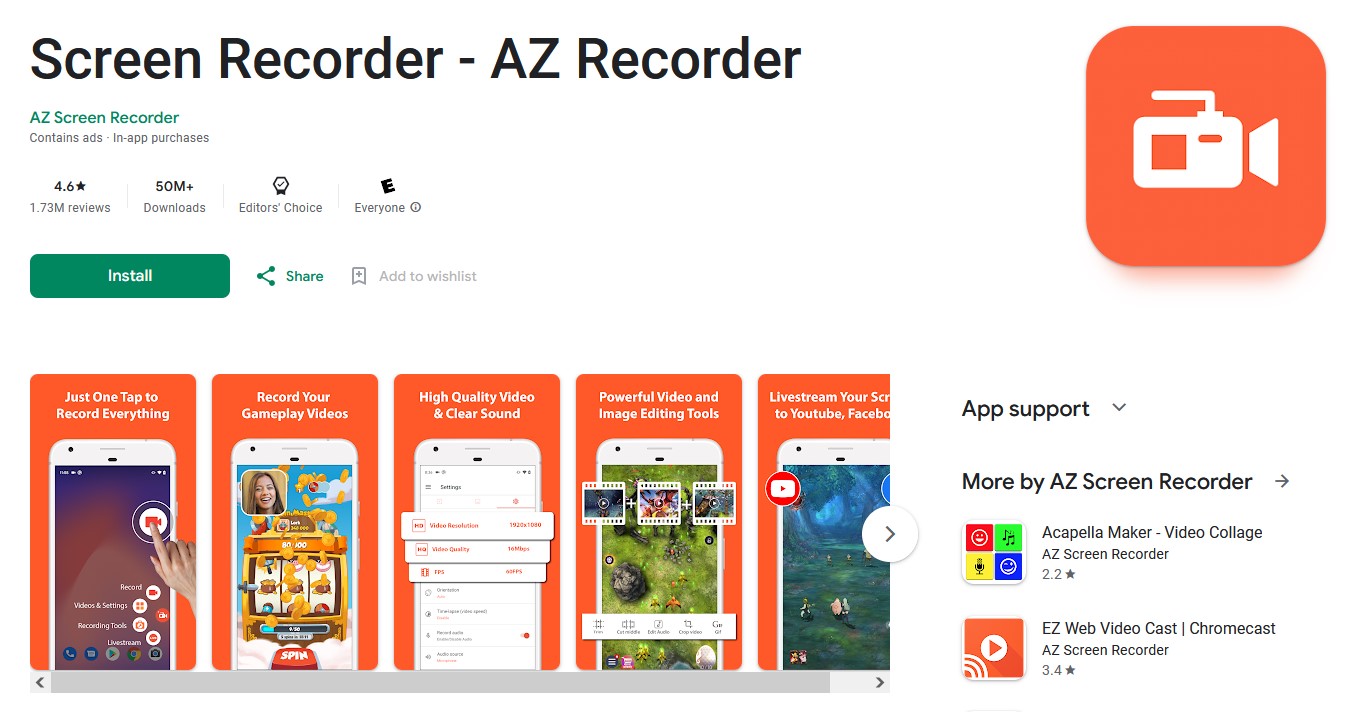
이러한 앱은 프레임 속도, 해상도를 조정하고 오디오를 별도로 캡처하는 옵션을 제공하는 경우가 많아 기본 레코더보다 더 다재다능합니다.
모바일 녹음을 위한 팁:
- 할 수 있게 하다 방해 금지 모드 녹음에 알림이 나타나지 않도록 하세요.
- 충분한지 확인하세요 저장 공간 녹음을 시작하기 전에.
- 사용하다 안정적인 인터넷 연결 더욱 원활한 라이브 스트리밍을 위해.
2. PC용 최고의 TikTok 라이브 레코더
많은 사용자가 더 큰 화면, 향상된 제어 기능, 그리고 고급 녹화 옵션 때문에 PC에서 TikTok 라이브를 녹화하는 것을 선호합니다. PC 녹화 솔루션에는 일반적으로 데스크톱 화면 녹화기와 브라우저 기반 녹화기가 포함됩니다.
2.1 데스크톱 화면 녹화 소프트웨어
인기 있는 데스크톱 애플리케이션은 고품질 녹음과 고급 기능을 제공합니다.
- NOTE 스튜디오: 무료 오픈 소스이며 라이브 스트리밍 및 녹화에 널리 사용됩니다. 전체 화면이나 특정 창을 녹화하고, 프레임 속도를 설정하고, 시스템 오디오를 캡처할 수 있습니다.
- Swyshare Recordit : 가볍고 고성능의 화면 녹화 소프트웨어입니다. 몇 번의 클릭만으로 TikTok Live를 고화질로 녹화할 수 있습니다.
- 캄타시아: 전문가 수준의 영상을 제작하는 데 적합한, 녹화와 편집을 하나의 플랫폼에서 결합한 유료 소프트웨어입니다.
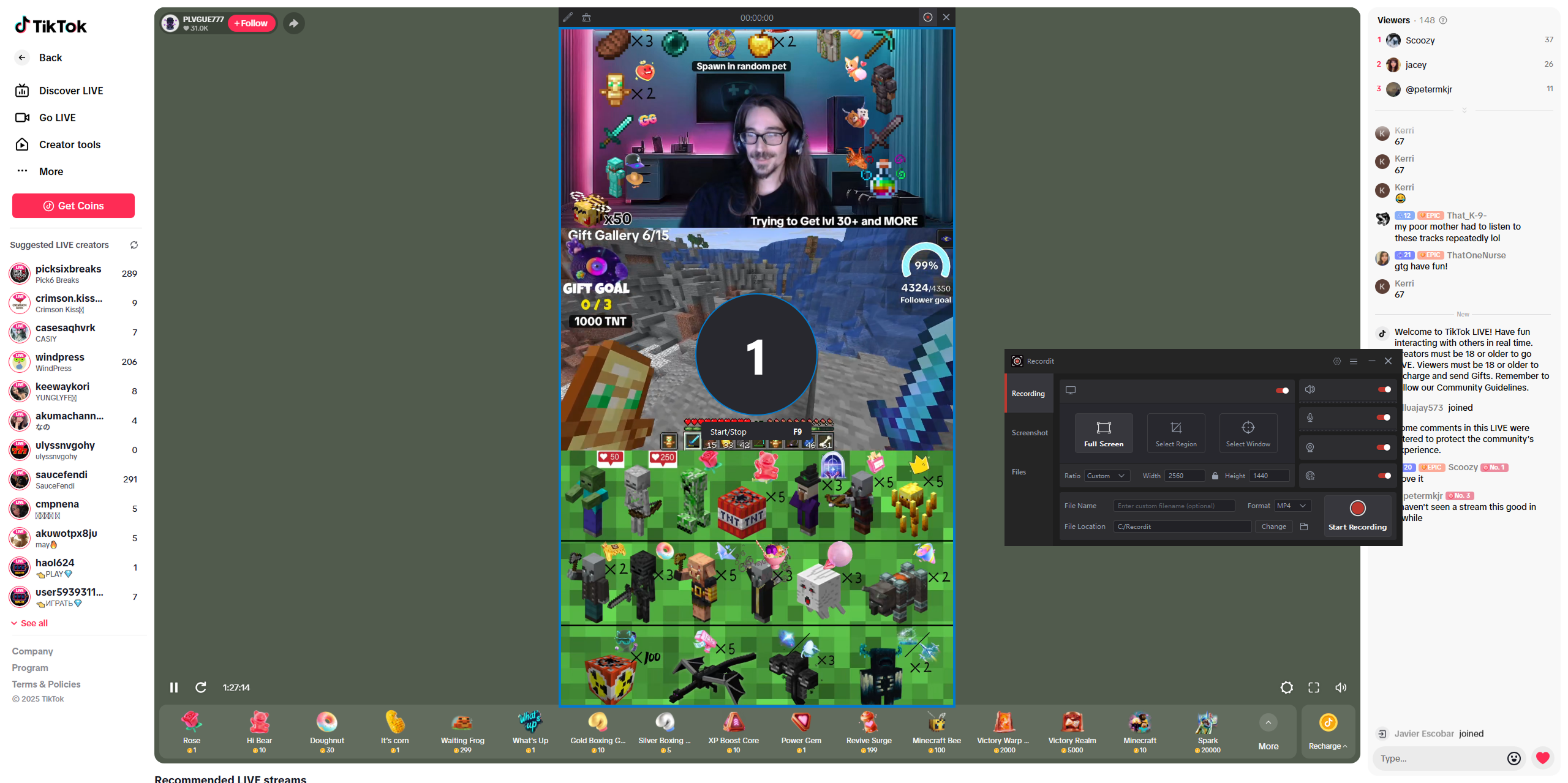
2.2 브라우저 기반 화면 녹화 프로그램
소프트웨어 다운로드를 피하고 싶다면 일부 브라우저 확장 프로그램을 사용하면 TikTok Live를 직접 캡처할 수 있습니다.
- Screenity(크롬): TikTok Live를 포함하여 브라우저 활동을 기록하는 데 사용하기 쉬운 확장 프로그램입니다.
- 직조기: 또 다른 인기 있는 브라우저 기반 녹음기로, 녹음 내용을 클라우드에 저장할 수 있는 기능을 제공합니다.
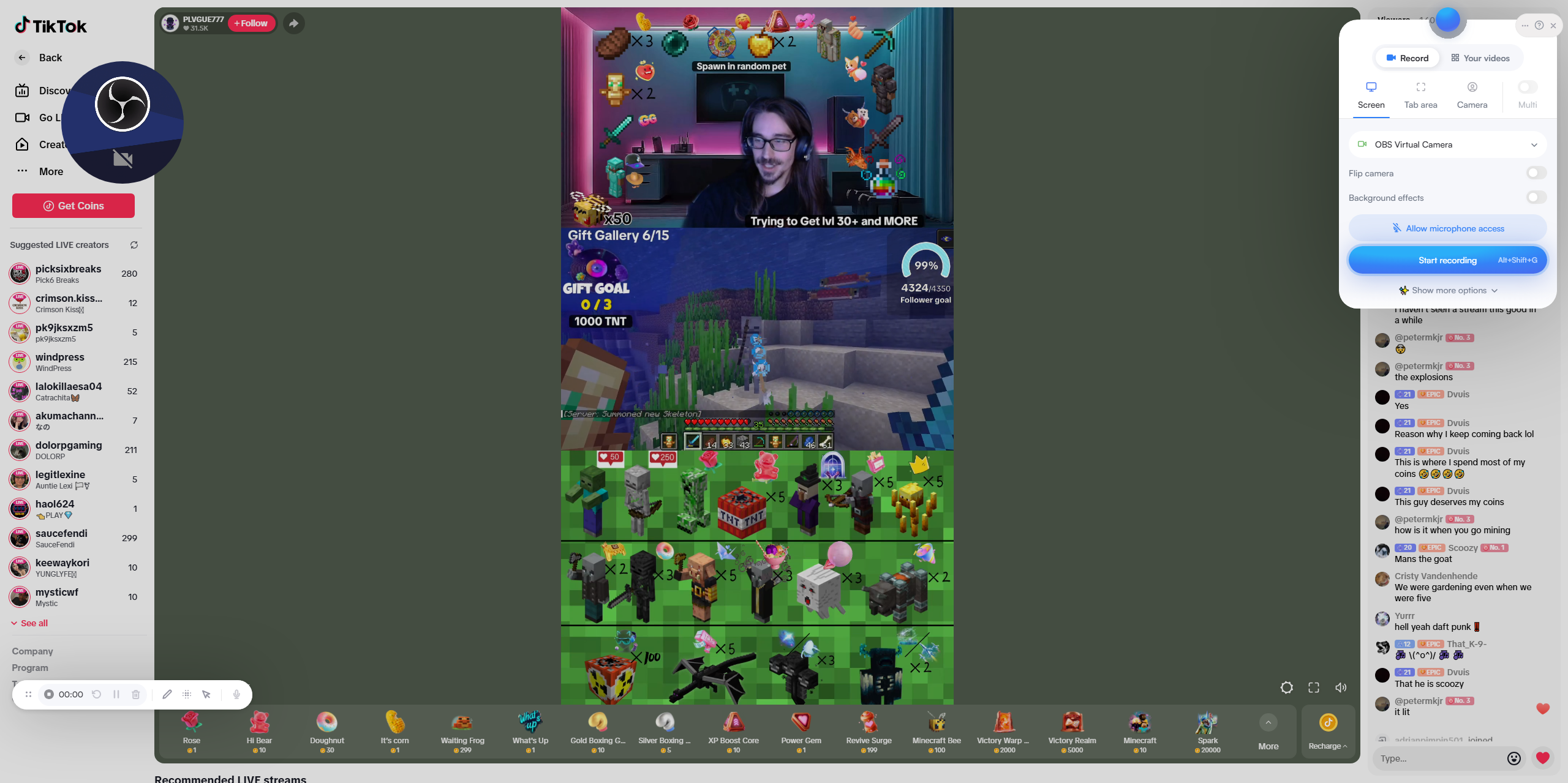
PC 녹화를 위한 팁:
- 사용 전체 화면 모드 TikTok Live가 최상의 화질을 포착하도록 하세요.
- 녹음 설정을 조정하세요 모니터 해상도와 맞춰주세요 명확성을 위해.
- PC에 충분한 공간이 있는지 확인하세요. RAM 및 스토리지 더 긴 녹음을 위해.
3. TikTok 라이브 녹화 관련 FAQ
1) TikTok을 화면 녹화할 수 있나요?
네! TikTok은 대부분의 기기에서 기본 화면 녹화를 차단하지 않습니다. iOS 및 안드로이드 기기를 사용하면 사용자가 화면을 녹화할 수 있으며, 데스크톱 소프트웨어를 사용하면 TikTok 라이브를 간편하게 녹화할 수 있습니다.
2) TikTok에서 화면 녹화 알림을 주나요?
틱톡은 사용자에게 알리지 않음 누군가 라이브 영상이나 일반 TikTok 영상을 화면 녹화할 때, 크리에이터에게 알림 없이 TikTok 라이브를 안전하게 녹화할 수 있습니다.
3) 다른 사람이 당신이 TikTok을 녹화하는 것을 볼 수 있나요?
아니요. Snapchat과 달리 TikTok은 제작자를 추적하거나 알리지 않음 콘텐츠를 캡처할 때. 그러나 존중하는 것이 중요합니다. 저작권 및 개인정보 보호법 —다른 사람의 콘텐츠를 허가 없이 배포하지 마세요.
4. 결론
TikTok 라이브 녹화는 기억에 남는 순간, 튜토리얼, 라이브 엔터테인먼트를 저장하는 실용적인 방법입니다. 모바일 기기든 PC든, 간단한 내장 화면 녹화부터 편집 기능을 갖춘 고급 서드파티 소프트웨어까지 필요에 맞는 다양한 옵션이 있습니다.
모바일 사용자의 경우 내장 화면 녹화 기능을 사용하면 빠르고 편리하게 사용할 수 있으며, DU Recorder나 AZ Screen Recorder와 같은 앱은 추가 기능을 제공합니다. PC 사용자의 경우 OBS Studio와 Swyshare Recordit 전문가 수준의 녹화를 제공하며, Screencastify와 같은 브라우저 확장 프로그램을 사용하면 설치 없이도 쉽게 라이브 스트림을 캡처할 수 있습니다.
항상 책임감 있게 녹화하고 콘텐츠 제작자의 권리를 존중하세요. 적절한 도구를 사용하면 나만의 TikTok 라이브 라이브러리를 만들고 언제 어디서나 좋아하는 스트리밍을 즐길 수 있습니다.
